의문
문제: Windows Store 오류 0x8024600e를 수정하는 방법은 무엇입니까?
여보세요. Windows 스토어에 여행, 금융, 뉴스 및 날씨 업데이트를 설치하려고 하면 오류 코드 0x8024600e가 나타납니다. 시스템 재부팅을 시도하고 sfc /scannow를 실행했습니다. 어떻게 해야할지 다른 생각이 없습니다. 조언 부탁드려도 될까요?
해결 답변
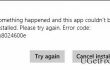
0x8024600e Windows 8 및 10 버전에서 발생하는 또 다른 Windows Store 오류입니다. 이 오류의 환경, 오류 유형, 빈도 및 기타 요인은 다음과 매우 유사합니다. 오류 코드 0x80073cf9. 그러나 이러한 버그의 원인이 일치하지 않으므로 수정 사항이 동일하지 않습니다.
다양한 종류가 있습니다 0x8024600e 오류 수정. 그러나 Microsoft 계정 제거, 소프트웨어 배포 디렉토리, AUInstall 및 AUInstallAgent 디렉토리 생성, sfc / scannow, 등. 작동하지 않았다. 그러나 일부 Windows 애호가는 이 버그를 적극적으로 조사하고 관계를 찾았습니다. Internet Explorer 및 Windows 스토어에서 앱/파일/업데이트 다운로드 실패 사이 같은 시간. 이 사실을 통해 전문가들은 0x8024600e 오류가 Temporary Internet Files 디렉토리에 의해 유발될 수 있다는 결론을 내릴 수 있었습니다. 따라서 우리는 이 특정한 상황에 대한 해결 방법을 제공할 것입니다. 그러나 이것이 문제의 유일한 원인은 아니므로 몇 가지 추가 0x8024600e 오류 수정을 제공할 예정입니다. 다음은 다음과 같습니다.
Windows 스토어 오류 0x8024600e를 수정하는 방법?
손상된 시스템을 복구하려면 라이센스 버전을 구입해야 합니다. 이미지 변경 이미지 변경.
수정 1. 누락된 임시 인터넷 파일 만들기
- 누르다 윈도우 키 + R 조합, 유형 regedit 실행 대화 상자에서 입력하다 레지스트리 편집기를 엽니다.
- 왼쪽 창을 사용하여 HKEY_CURRENT_USER\Software\Microsoft\Windows\CurrentVersion\Explorer\사용자 셸 폴더.
- 찾다 은닉처 오른쪽에서 두 번 클릭하고 입력하십시오. %USERPROFILE%\AppData\Local\Microsoft\Windows\임시 인터넷 파일 값.
- 그 후, 확인 그리고 PC를 재부팅합니다.
수정 2. Software Distribution 디렉토리 이름 바꾸기
이 0x8024600 오류 수정을 보고하는 일부 사람들은 쓸모가 없지만 다른 사람들은 도움이 되었다고 주장합니다. 따라서 이전 방법의 목적이 눈에 띄지 않으면 다음 단계를 수행하십시오.
- 딸깍 하는 소리 윈키 + X 그리고 선택 명령 프롬프트(관리자).
- 사용자 계정 컨트롤 메시지가 나타나면 클릭하십시오. 네 계속하려면.
- 명령 프롬프트 창이 열리면 다음 명령을 입력하고 입력하다 각각 다음:
net stop wuauserv
c:\windows\SoftwareDistribution softwaredistribution.old 이름 바꾸기
인터넷 시작 wuauserv
수정 3. 클린 부팅 수행
- 딸깍 하는 소리 윈키 + S 및 유형 msconfig 검색 창에서.
- 선택하다 시스템 설정 다음으로 이동합니다. 서비스 탭.
- 표시 마이크로소프트 서비스 상자를 선택한 다음 모두 비활성화.
- 누르다 Ctrl + Alt + 삭제 작업 관리자를 엽니다.
- 시작 프로그램을 열고 Windows 시작 중에 부팅하도록 설정된 프로그램을 비활성화합니다.
- 완료되면 PC를 다시 시작합니다.
그 후에도 문제가 지속되는지 확인하십시오. 이제 Windows Store에서 업데이트를 성공적으로 다운로드하고 설치할 수 있으면 위에 나열된 세 단계를 반복하고 활성화할 여러 Microsoft 프로세스를 선택해야 합니다. 완료되면 확인 0x8024600e 오류 다시 나타나지 않았습니다. 문제의 원인이 되는 프로세스를 찾을 때까지 이 단계를 수행하십시오.
마지막으로 이 Windows Store 버그를 수정한 후 다음을 사용하여 철저한 PC 검사를 수행하십시오. 이미지 변경맥 세탁기 X9 손상된 레지스트리, 잘못된 시스템 파일, 맬웨어 및 Windows 성능에 부정적인 영향을 줄 수 있는 유사한 문제가 없는지 확인합니다.
자동으로 오류 복구
ugetfix.com 팀은 사용자가 오류를 제거하기 위한 최상의 솔루션을 찾도록 돕기 위해 최선을 다하고 있습니다. 수동 수리 기술로 어려움을 겪고 싶지 않다면 자동 소프트웨어를 사용하십시오. 모든 권장 제품은 당사 전문가의 테스트 및 승인을 거쳤습니다. 오류를 수정하는 데 사용할 수 있는 도구는 다음과 같습니다.
권하다
지금 그것을 할!
수정 다운로드행복
보장하다
지금 그것을 할!
수정 다운로드행복
보장하다
Reimage를 사용하여 오류를 수정하지 못한 경우 지원 팀에 도움을 요청하십시오. 귀하의 문제에 대해 알아야 한다고 생각하는 모든 세부 정보를 알려주십시오.
특허 받은 이 수리 프로세스는 사용자 컴퓨터에서 손상되거나 누락된 파일을 대체할 수 있는 2,500만 개의 구성 요소 데이터베이스를 사용합니다.
손상된 시스템을 복구하려면 라이센스 버전을 구입해야 합니다. 이미지 변경 맬웨어 제거 도구.

VPN으로 지리적으로 제한된 비디오 콘텐츠에 액세스
개인 인터넷 액세스 인터넷 서비스 공급자를 차단할 수 있는 VPN입니다. 정부, 및 제3자가 귀하의 온라인을 추적하지 못하도록 하고 완전히 익명을 유지할 수 있도록 합니다. 이 소프트웨어는 토렌트 및 스트리밍을 위한 전용 서버를 제공하여 최적의 성능을 보장하고 속도를 늦추지 않습니다. 또한 지리적 제한을 우회하고 위치에 관계없이 Netflix, BBC, Disney+ 및 기타 인기 있는 스트리밍 서비스와 같은 서비스를 제한 없이 볼 수 있습니다.
랜섬웨어 작성자에게 비용을 지불하지 마십시오. 대체 데이터 복구 옵션을 사용하십시오.
맬웨어 공격, 특히 랜섬웨어는 사진, 비디오, 직장 또는 학교 파일에 단연코 가장 큰 위험입니다. 사이버 범죄자는 강력한 암호화 알고리즘을 사용하여 데이터를 잠그기 때문에 비트코인의 몸값이 지불될 때까지 더 이상 사용할 수 없습니다. 해커에게 비용을 지불하는 대신 먼저 대안을 사용해야 합니다. 회복 손실된 데이터의 적어도 일부를 검색하는 데 도움이 될 수 있는 방법. 그렇지 않으면 파일과 함께 돈을 잃을 수도 있습니다. 암호화된 파일 중 일부를 복원할 수 있는 최고의 도구 중 하나 – 데이터 복구 프로.